【無料】サイドチェインの確認にも使えるオシロプラグインoccularScopeの紹介
管理人の yosi です。
これ色々な用途で使えるので持っとくと便利な奴ですね。
サイドチェインインプットも備えているので、2つの波形を同時に確認出来ます。
この記事は以下の内容でお送りします。
・occularScopeの使い方
occularScopeのダウンロード方法
要アカウント登録です。
先にアカウントを作成しましょう。
登録が完了すると「Your new account at Bom Shanka Machines」という件名で確認メールが送られてくるので、メール内の「click here」をクリックします。
次に以下のリンクからoccularScopeのページに遷移します。
少しスクロールすると「Download」の所に「User Account」のリンクがありますのでクリックします。
「Your Product」の所に「occularScope」があると思いますので、該当するOSのインストーラーをダウンロードします。
occularScopeの使い方
普通の使い方は判ると思いますので、サイドチェインの部分だけ解説します。
FLStudioでのサイドチェインが判らないという方はこちらの記事を読んでみて下さい。
サイドチェインインプットを使うので、ミキサー1以降が望ましいです。
ここでは「ミキサー1」にインサートして解説していきます。
まず「ミキサー1」に「occularScope」をインサートします。
次に「ミキサー2」を選択した状態から、「ミキサー1」の▼をクリックして「Sidechain to this track」をクリックします。
GIF動画も用意しました。
次に「occularScope」の左上にある歯車アイコンをクリックし、「Processing」タブの「2.Sidechain…」を「1」にします。
GIF動画も用意しました。
これで普通のインプットとサイドチェインのインプットが見れるようになりました。
【無料】サイドチェインの確認にも使えるオシロプラグインoccularScopeの紹介まとめ
「occularScope」で見たらコンプでサイドチェインしても結構アタック残ってるケースが多かったです。
あとDuckを使っても普通の入力からだと遅れる為、アタックが残りました。
MIDIトリガーを使うと最初の動画の様に良い精度でダッキング出来ました。
この辺検証してみようと思います。

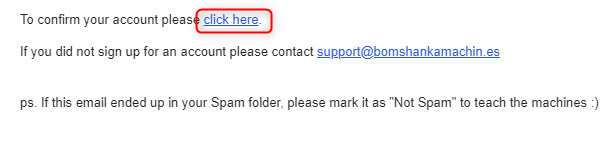



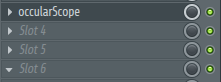
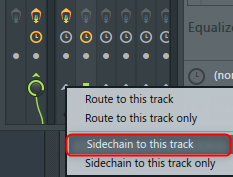
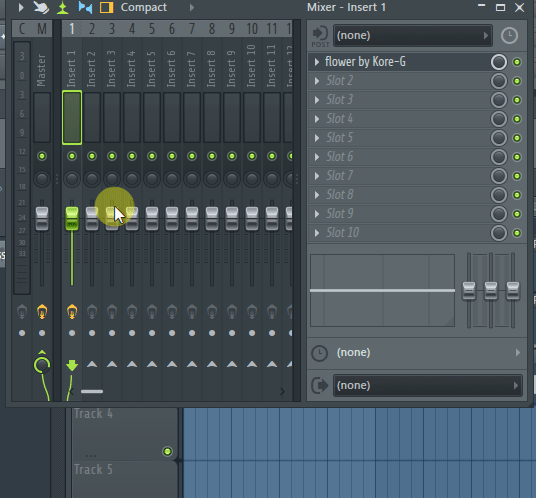
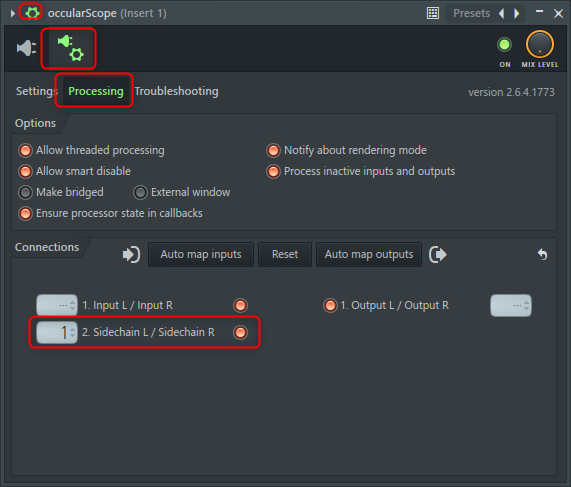
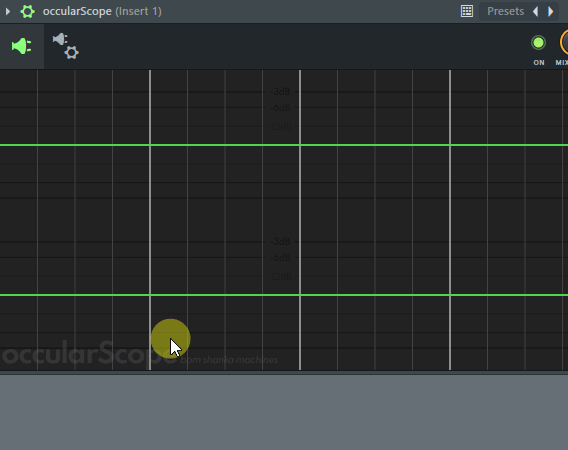

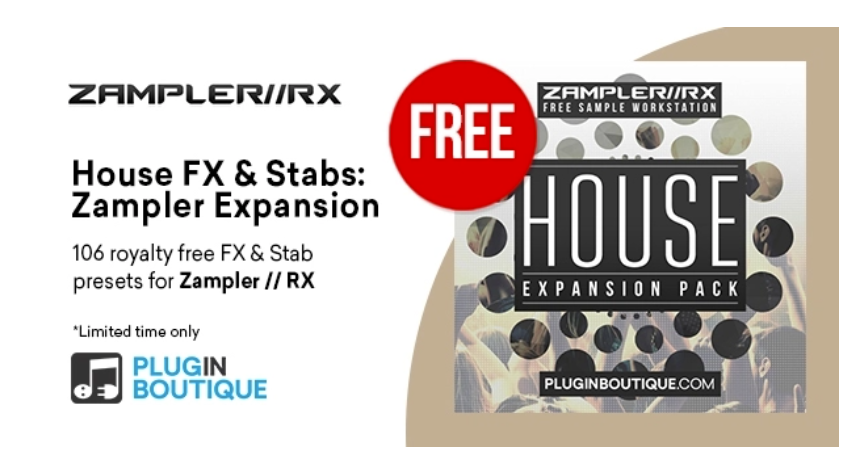
コメント